変換スタジオ7 シリーズ 製品活用方法(Tips)
ブルーレイやDVDをVOB変換する方法:DVD作成用に動画を作成
ブルーレイやDVDをDVD作成用に動画に変換するには、
ブルーレイやDVDをVOBに変換してください。
こちらは、BDをVOBに変換する方法を紹介します。
手順1 :ブルーレイの取り込み
画面上の「変換」タブをクリックしてBD・DVD変換機能画面を開きます。
「BD/DVDを追加」ボタンをクリックして変換したいブルーレイを取り込みます。
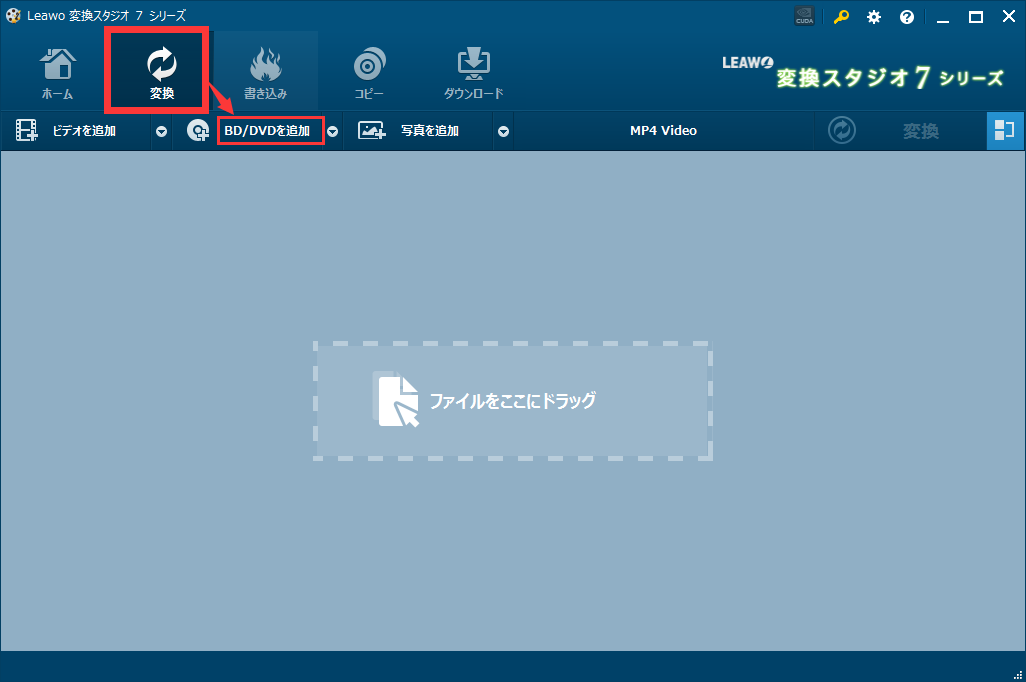
フォルダ選択画面が表示されますので
BDを挿入したドライブを選択して「フォルダの選択」ボタンをクリックしてください。
取り込みのモードを選択します。
3つのモードがあります。
フルムービー: すべてのファイルを読み込みします。
メインムービー: ディスク内のメインムービーのみを読み込みします。
カスタム: 変換するファイルを任意に選択してを読み込みします。
ここは「メインムービー」モードを選択します。選択した後は「OK」ボタンをクリックします。
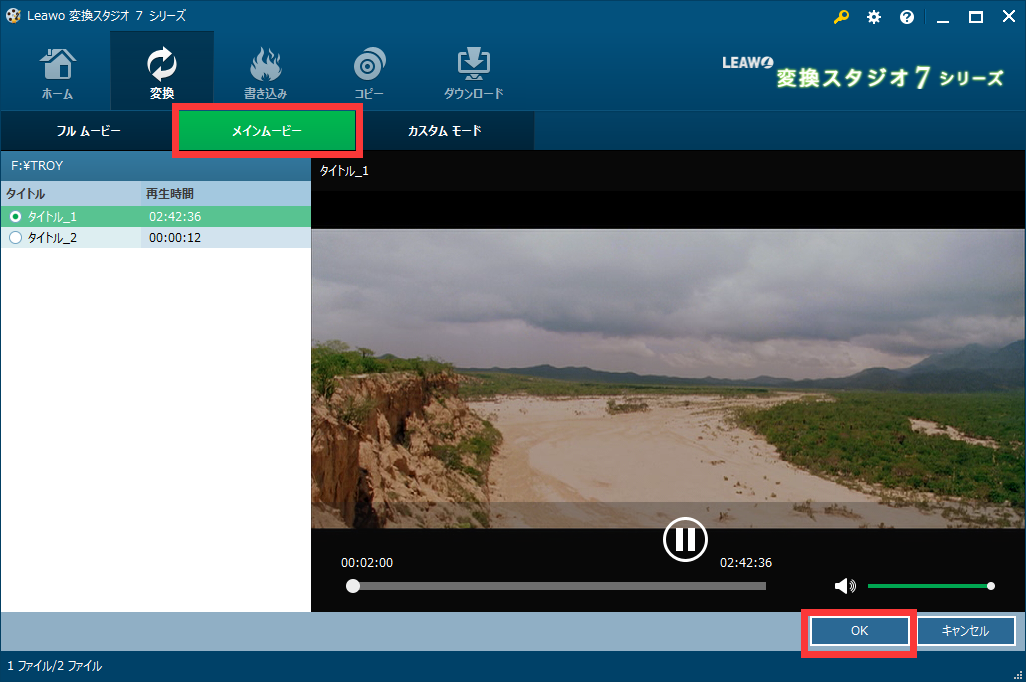
手順2 :出力をVOBに変更します。
「MP4 Video」をクリックして、下へ出てくる画面の「変更」ボタンをクリックします。
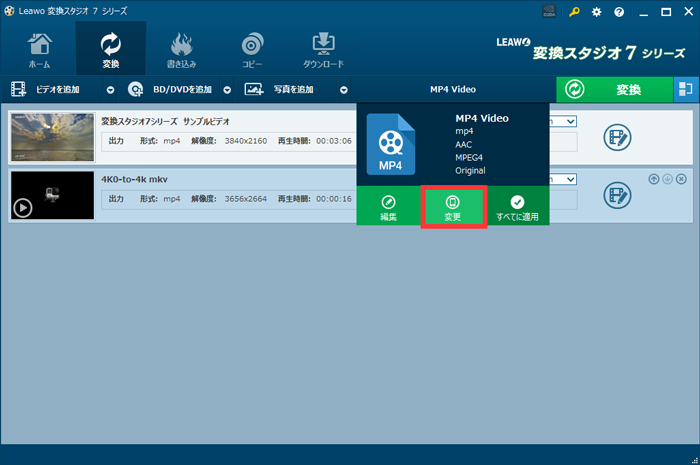
検索欄に「VOB」を入力してVOBのプロファイルを検索します。
「VOB Video」というプロファイルをクリックします。
DVDを作成する場合、動画はDVDの規格である720×480の解像度に変換されます。
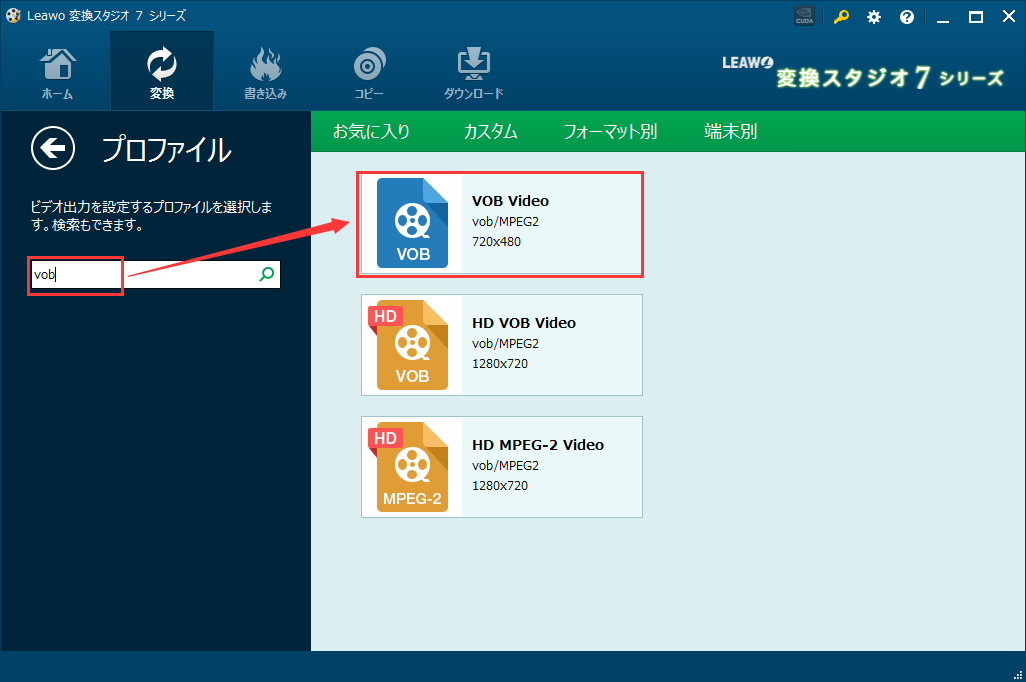
手順2 :ブルーレイやDVDをVOBに変換します
画面上部の「VOB Video」の右の「変換」ボタンをクリックします。
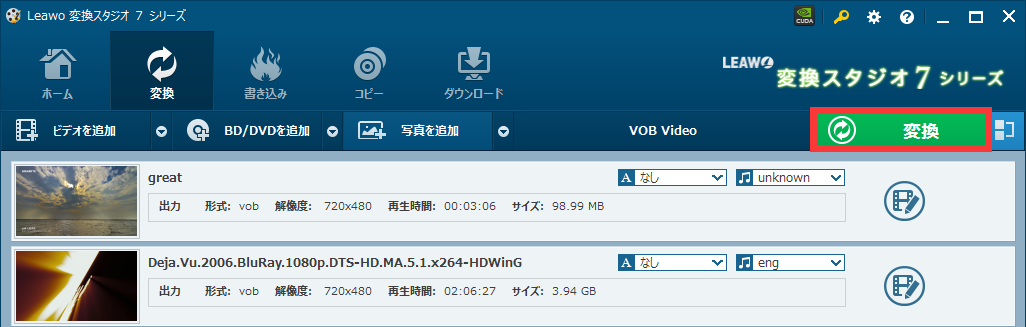
「・・・」ボタンをクリックして、変換後の動画の保存先を変更します。
BDAVをVOBに変換することがが始まります
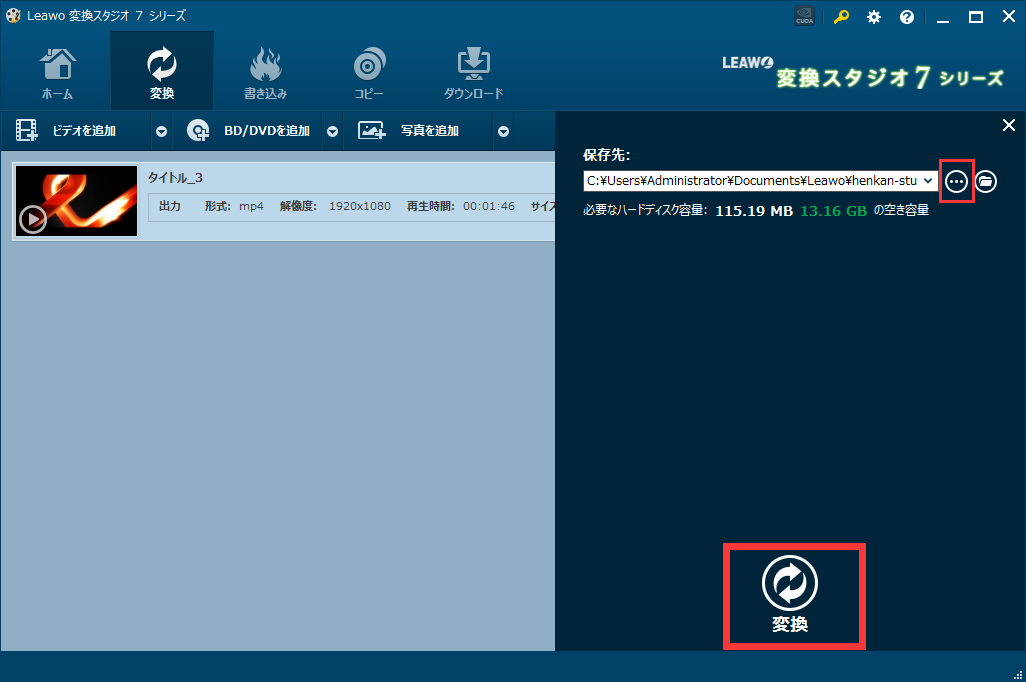
ブルーレイをVOBに変換することができました!
「出力」で指定したフォルダにVOBに変換されたBD動画が保存されています!